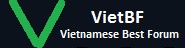
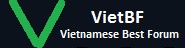 |
Làm sao để khởi động lại máy tính từ xa
3 Attachment(s)
Qua mạng Internet bạn có thể khởi động lại máy tính từ xa. Bạn rời căn nhà của ḿnh nhưng quên chưa tắt máy tính? Bạn cần khởi độn*g lại hệ thống từ xa hay muốn thoát một ứng dụng đang chạy? Có rất nhiều cách để có thể khởi độn*g lại máy tính của bạn từ xa nếu chúng chạy hệ điều hàn*h Windows thông qua công cụ có sẵn hoặc ứng dụng từ bên thứ ba.
Dưới đây là ba cách đơn gi*ản nhất để khởi độn*g lại chiếc máy tính chạy Window 10 của bạn thông qua internet. 1. Khởi độn*g lại từ xa với địa chỉ IP Đầu tiên là cách khởi độn*g lại máy tính đối với những máy đang sử dụng chun*g mạn*g. Ví dụ, bạn để quên laptop của ḿnh đang chạy dưới pḥng khách trong khi đang dùng máy để bàn trên pḥng ngủ ở tầng 3 chẳng hạn. Để tắt chiếc laptop mà không phải leo 3 tầng lầu, bạn có thể sử dụng công cụ shutdown.exe của Windows. Cách sử dụng cơ bản được hướng dẫn ở bên dưới, ngoài ra bạn cũng có thể sử dụng thêm một số tính năng khác ngoài lệnh tắt máy thông thường. Đầu tiên, bạn cần khởi độn*g công cụ PowerShell bằng cách chuột phải vào nút Start, chọn Windows PowerShell. Tại tŕnh nhập lệnh, bạn nhập lệnh tắt máy theo cú pháp: shutdown /r /f /m [remotecomputerIP] -t 00, trong đó: /m [remotecomputerIP] – bạn cần thay thế [remotecomputerIP] bằng địa chỉ IP của máy tính cần tắt; /r – buộc khởi độn*g lại máy hoàn toàn; /hybrid – tắt máy và sau đó khởi độn*g nhanh, được sử dụng kèm với lệnh /s; /f – buộc dừng tất cả các ứng dụng; /t 00 – khởi độn*g lại không có thời gian chờ (0 giây); /c – hiện thị thông báo, ví dụ như "Bo phan IT dang khoi dong lai may tinh nay tu xa"; /? – hiển thị toàn bộ danh sách lệnh. Hầu hết các lệnh trên đều có thể dùng trên Windows Command Prompt của các phiên bản Window cũ, bạn chỉ cần thay thế dấu "/" bằng dấu "-". Chú ư, bạn cần sử dụng lệnh một cách cẩn trọng trong trường hợp có thể ai đó đang sử dụng máy tính, bạn nên đặt một thông báo với tùy chọn ngừng quá tŕnh khởi độn*g lại. Một nhược điểm của cách này là bạn cần phải kết nối với máy tính khác bằng quyền administrator. Do vậy, đối với những bạn cần độ bảo mật cao trên server hay trên máy tính th́ cách này không phù hợp. 2. Sử dụng ứng dụng Remote Desktop mặc định trên Windows Bạn cần khởi độn*g lại máy nhưng mớ lệnh ở cách trên quá khó hiểu? Vậy th́ Remote Desktop là cách dễ thở hơn nhiều dành cho bạn. RDP (Remote Desktop Protocol) là một giao thức tru*y cập màn h́nh máy tính từ xa độ*c quyền của Microsoft. Hầu hết giao thức này được sử dụng thông qua mạn*g cục bộ. Với mạn*g internet, bạn cần tạo một cổng kết nối trên router cho ứng dụng này, cách thức sẽ được hướng dẫn cụ thể hơn bên dưới. RDP là ứng dụng được cài đặt mặc định trên hệ điều hàn*h Windows, do vậy bạn chỉ cần t́m kiế*m tên ứng dụng trong Start và khởi chạy nó. Hoặc sử dụng "rdp" để t́m kiế*m thông qua bảng lệnh. Sau khi khởi độn*g ứng dụng, bạn cần nhập địa chỉ IP hoặc tên máy tính bạn cần khởi độn*g lại từ xa. Bạn cũng sẽ cần đến tên và mật khẩu đăng nhập máy tính đó. Sau khi kết nối từ xa được thiết lập thàn*h công, bạn có thể khởi độn*g lại máy tính bằng thao tác chuột như cách thông thường. Ngoài ra c̣n có những công cụ khác để điều khiển màn h́nh máy tính từ xa. Tất cả các công cụ này đều có thể giúp bạn khởi độn*g lại máy tính thông qua internet. Nhiều ứng dụng c̣n có sẵn tùy chọn tắt hoặc khởi độn*g lại máy cho bạn chỉ với một cú nhấp chuột. 3. Sử dụng tŕnh duyệt web với ứng dụng Shutter Một cách khác để bạn có thể khởi độn*g lại máy thông qua ứng dụng miễn phí được lập tŕnh bởi Denis Kozlov có tên Shutter. Đây là một công cụ chạy lệnh từ xa cho phép bạn thực hiện các thao tác hay các hoạt độn*g trên máy tính. Ví dụ như kiểm tra mức sử dụng CPU (thao tác), hay tắt máy từ xa (hoạt độn*g). Sau khi cài đặt ứng dụng Shutter trên máy tính bạn cần khởi độn*g lại từ xa, bạn có thể thực hiện các lệnh có sẵn thông qua tŕnh duyệt web trên máy tính khá*c. Đầu tiên, bạn không cần quan tâm đến cài đặt trên màn h́nh nếu bạn sử dụng ứng dụng trên mạn*g riêng. Tuy nhiên, bạn cần cài đặt để sử dụng Shutter như một server cho phép tru*y cập vào máy tính của bạn từ xa thông qua bấ*t cứ tŕnh duyệt nào. Để thiết đặt, chọn Options > Web Interface. Tại đây, chọn Enable, chọn một địa chỉ IP từ danh sách Listen IP và đặt bấ*t cứ cổng kết nối nào bạn muốn sử dụng. Cổng số 80 là cổng thông dụng nhất và cũng là cổng mặc định. Tuy nhiên, để bảo mật hơn, bạn nên chọn số ngẫu nhiên để tạo cổng. Cuối cùng, thiết lập tên và mật khẩu đăng nhập (bắ*t buộc), sau đó Chọn Save để lưu. Và ứng dụng đă sẵn sàng sử dụng. Cài đặt Shutter để sử dụng qua internet Để sử dụng ứng dụng thông qua mạn*g internet, bạn cần tạo một "lỗ" tru*y cập trên router của bạn dành riêng cho Shutter. Đầu tiên, bạn cần mở trang cài đặt router (thường là 192.168.0.1 hoặc 192.168.1.1, tùy vào hăng sả*n xuất) và cài đặt cấ*u h́nh cổng chuyển tiếp. Bạn có thể phải tham khảo tài liệu hướng dẫn của thiết bị để nắm các bước tiến hàn*h theo từng ḍng thiết bị. Bạn cần đảm bảo IP và cổng tru*y cập đă cài đặt trên Shutter hiển thị tại đây và đă được kíc*h hoạt. Sau khi lưu lại, quá tŕnh cài đặt đă hoàn tất. Giờ th́ bạn đă có thể sử dụng Shutter trên tŕnh duyệt web của bấ*t cứ máy tính nào có kết nối internet và không chỉ có lệnh khởi độn*g lại mà c̣n rất nhiều lệnh khá*c. Để tru*y cập Shutter từ xa, bạn chỉ cần mở tŕnh duyệt và nhập địa chỉ IP và cổng tru*y cập đă cài đặt theo cú pháp [địa chỉ IP]:[cổng tru*y cập], ví dụ: 192.168.1.103:8080 Đối với những khu vực công cộng, như thư việ*n hoặc nơi làm việc, bạn cần nhập thêm địa chỉ ISP phía trước địa chỉ IP, ví dụ: 65.xxx.xxx.122:8080. Sau đó bạn sử dụng tên và mật khẩu để đăng nhập và giao diện web sẽ hiển thị bảng lệnh. Nếu bạn không biết địa chỉ IP ngoài, bạn có thể tru*y cập trang whatismyip.com bằng tŕnh duyệt. Lưu ư, để sử dụng Shutter thông qua mạn*g internet, bạn cần có địa chỉ IP tĩnh. Với Shutter, bạn có thể thực hiện rất nhiều tác vụ từ xa, từ tắt máy, tắt loa cho đến chạy một chương tŕnh nào đó. Để khởi độn*g lại máy tính từ xa bằng Shutter từ giao diện web, chọn Reboot, sau đó chọn Execute là xong. Khởi độn*g lại hoặc tắt máy tính từ xa là một lựa chọn sáng suốt và tiện lợi giúp bảo mật dữ liệu máy tính của bạn trong nhiều sự cố ngoài ư muốn. Như vậy, với ba cách khởi độn*g lại máy tính từ xa đă hướng dẫn ở trên, bạn có thể dễ dàng thao tác và thực hiện. |
Nếu máy bị tắt. Ḿnh muốn khởi động lại từ xa, th́ làm sao
|
| All times are GMT. The time now is 11:45. |
VietBF - Vietnamese Best Forum Copyright ©2006 - 2024
User Alert System provided by
Advanced User Tagging (Pro) -
vBulletin Mods & Addons Copyright © 2024 DragonByte Technologies Ltd.